매개변수
상수 값을 동적인 값으로 변경해주는 '매개변수'를 만들어 다양한 케이스에 맞게 화면을 구성할 수 있다. 매개변수는 단독으로 쓰일 수 없고 계산된 필드, 필터, 참조선과 엮일 때만 화면을 동적으로 변경해줄 수 있다.
① 계산된 필드와 연계하기
제품 중분류 별 매출의 총합을 알기 위해 열선반에 매출, 행선반에 제품 중분류를 올려 주었다. 매출이 큰 순서로 보기 위해 하단의 매출 축의 내림차순으로 보기 아이콘을 눌러주었다. 이제 제품 중분류 별 매출 합계를 2억이라는 고정된 숫자가 아닌, 사용자가 선택할 수 있는 유동적인 숫자를 기준으로 범주를 나눌 것이다. 5천만원부터 5억까지 5천만원을 기준으로 숫자를 나눌 것이다.

좌측 사이드바의 세모 아이콘 클릭>매개변수 만들기로 들어가서 세부 설정을 해준다. 'p_매출 기준 선택'이라는 매개변수는 아래와 같은 범위 안에서의 정수값들로 설정해주었다. 5천만에서 5억 사이를 5천만의 간격으로 이동하는 변수이다.
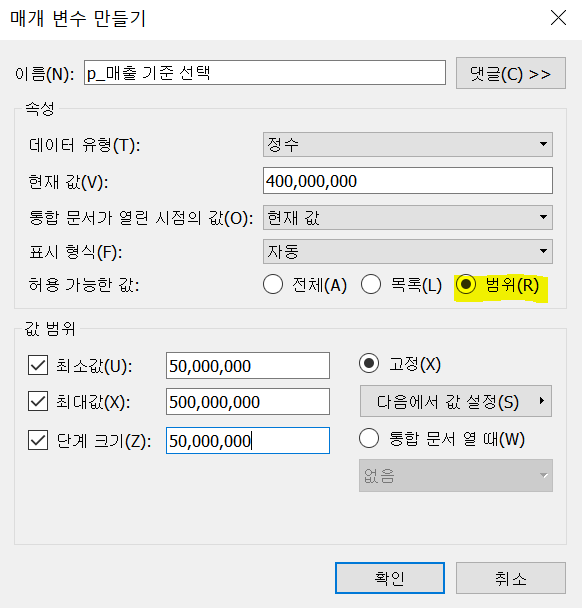
좌측 사이드 바의 매개변수 영역에 새로운 매개변수가 생긴 것을 확인할 수 있다. 이제 변수 컨트롤러를 사용하기 위해 매개 변수 우클릭>매개변수 표시를 클릭한다.
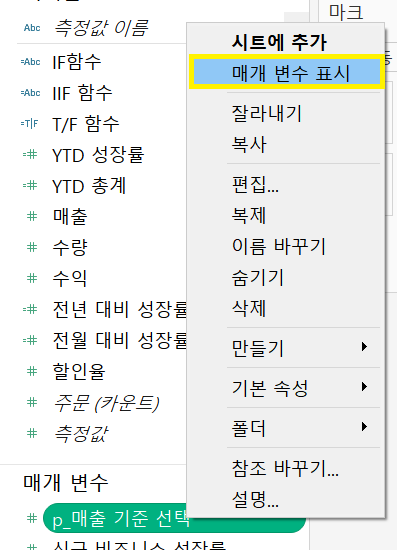
우측에 p_매출 기준 선택 컨트롤러가 표시된다. 매개 변수는 계산, 필터, 참조선과 함께 동작할 때 동적인 뷰를 제공하기 때문에, 아직은 컨트롤러를 조정해도 화면 안에서 동적으로 뭔가 변하지 않는다.

따라서 이 매개변수를 조절할 새로운 계산된 필드를 만들어준다. '매출 기준 구분' 필드는 매출 합계가 p_매출 기준 선택 이상이면 참을, 미만이면 거짓을 반환한다.
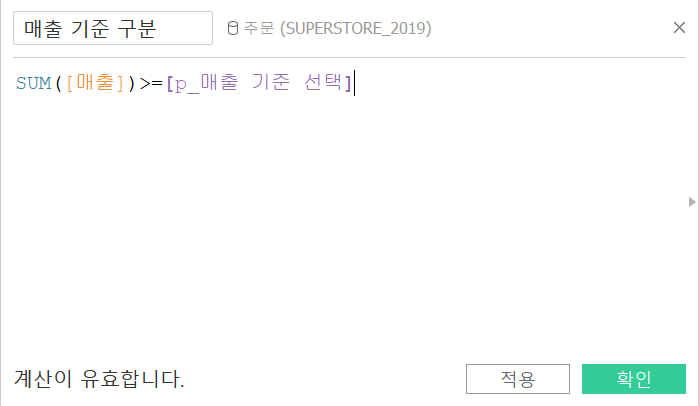
'매출 기준 구분' 필드를 색상 마크에 올려놓고 매개 변수의 컨트롤러를 조절하면 매개변수의 값에 따라 바의 색상이 달라진다. 설정한 매개 변수 이상이면 바가 주황색으로, 미만이면 파란색으로 표시된다.


② 참조선과 연계하기
매개변수의 값을 가지는 참조선을 추가하겠다. 하단의 매출 축을 우클릭>참조선 추가를 선택하여 참조선의 옵션을 선택한다. 값은 'p_매출 기준 선택'의 매개변수를 기준으로 하여 레이블은 '해당 매개변수의 값, 구분선'이 표시되도록 설정한다.
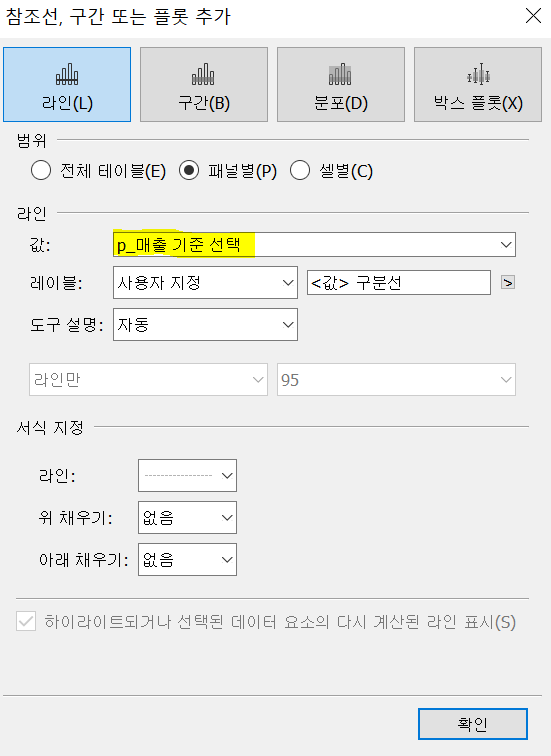
우측의 매개변수 마크에서 매개변수 값을 조절하면 바의 색상과 참조선이 같이 변한다.

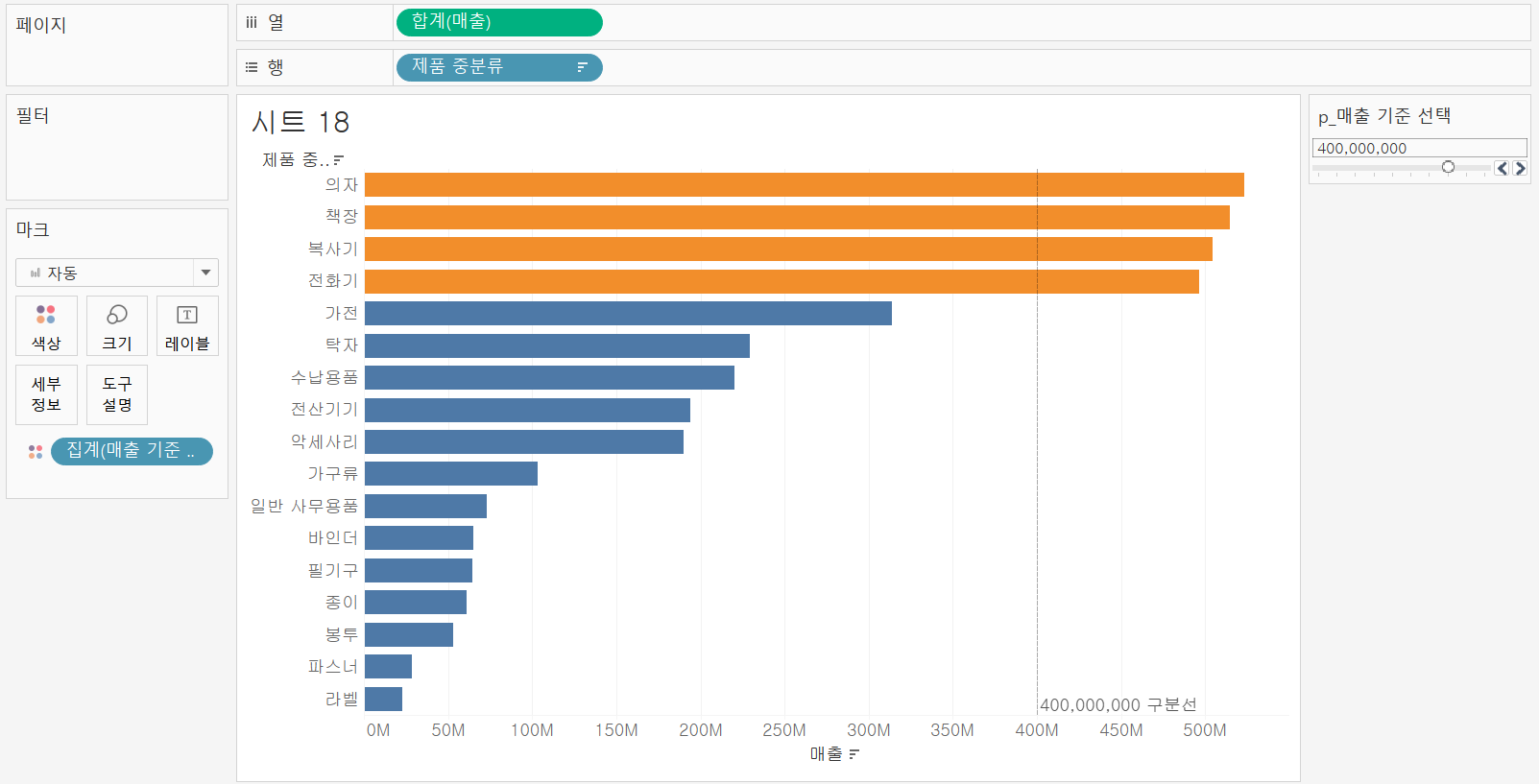
매출에 대한 레이블을 추가하겠다. 매출 필드를 레이블 마크에 올린 후, 이의 서식을 백만 단위로 표시되도록 바꾸겠다. 레이블 마크의 매출을 우클릭>서식>패널 탭>숫자>숫자(사용자 지정)에서 디스플레이 장치를 '백만(M)'으로 바꾸면 M 단위로 서식이 바뀐다.

마찬가지로 매개변수의 서식도 변경할 수 있다. 좌측 사이드 바의 p_매출 기준 선택 우클릭>기본 속성>숫자 형식에서 숫자(사용자 지정)에서 디스플레이 장치를 백만(M)으로 설정한다. 또한 소수 자릿수는 0으로 설정한다.

결과적으로, 매개 변수, 매개 변수 컨트롤러, 참조선 모두 서식이 동일한 형식으로 변경되었다.

'시각화 > tableau 굿모닝 굿애프터눈' 카테고리의 다른 글
| 매개변수 만들기: 목록형 매개변수 ② (0) | 2021.06.21 |
|---|---|
| 매개변수 만들기: 목록형 매개변수① (0) | 2021.06.21 |
| 계산된 필드 만들기: IF로 계산된 필드 만들기 (0) | 2021.06.20 |
| 계산된 필드 만들기: 집계 계산식 만들기 (0) | 2021.06.20 |
| 퀵 테이블 계산: 전월 대비 및 전년 대비 성장률 (0) | 2021.06.19 |



